宏碁蜂鸟Swift3是一款14英寸八代酷睿新品,机身带有强烈的金属质感,配合斜切式边缘带给人锐利锋芒的感受。有些使用宏碁蜂鸟Swift3笔记本的用户在设置U盘启动的时候遇到了阻碍,制作好了启动U盘之后,设置启动项却无法使用U盘启动,而且BIOS中的安全启动SecureBoot也无法关闭,这该如何是好呢?今天韩博士小编就就为大家带来宏碁蜂鸟Swift3电脑bios关闭安全启动的详细教程。

bios关闭安全启动的操作步骤如下:
1、首先进入BIOS界面,宏碁蜂鸟Swift3笔记本电脑进入BIOS界面的快捷键一般是ESC,如果不行可以尝试其它按键。
2、进入BIOS后,找到Boot页面,这里可以看到Secure Boot(安全启动)选项是没有办法更改的,如下图所示:
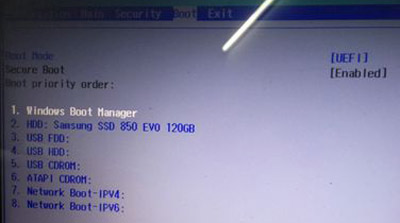
3、切换到Security页面,找到Set Supervisor Password,按回车后设置下密码,如下图所示:
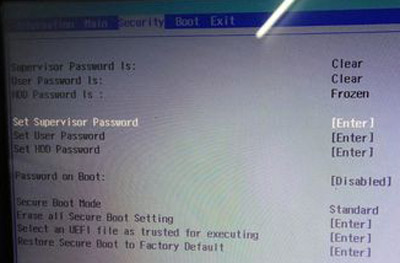
4、下图是设置完密码后的样子。
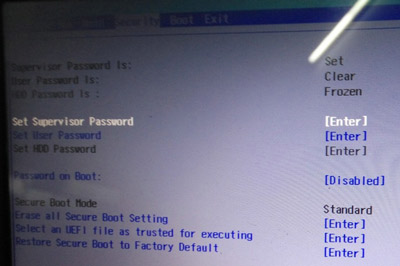
5、然后在回到Boot页面,你会发现现在可以更改Secure Boot选项了,此时我们将它修改为Disabled,如下图所示:
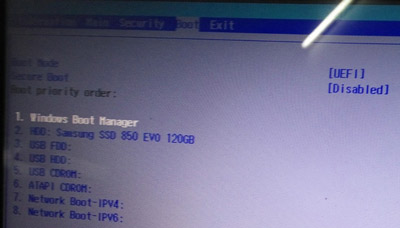
6、修改完成后,将Boot priority order中的USB HDD调整到第一个,然后还需要修改Boot Mode为Legacy,完成以上步骤后就可以进行U盘启动了。
以上就是小编为大家带来的宏碁蜂鸟Swift3笔记本如何bios关闭安全启动的详细教程了。如果你在使用宏碁笔记本时,也无法设置U盘启动了,不妨按照小编教程中步骤进行操作,就能实现U盘启动啦!

